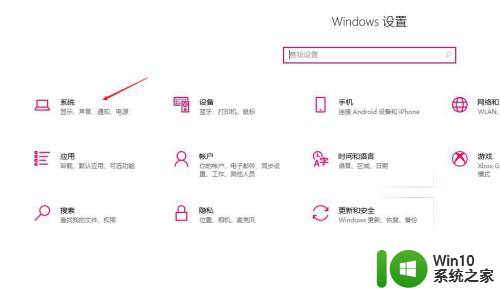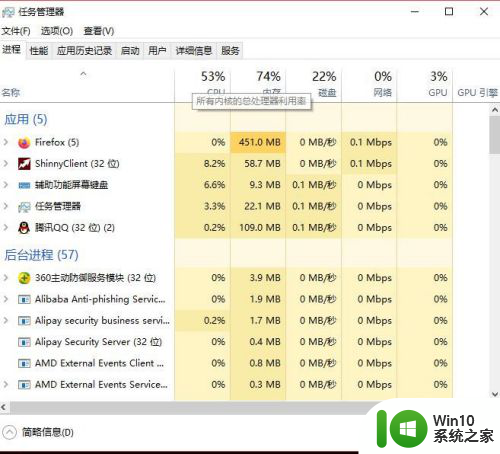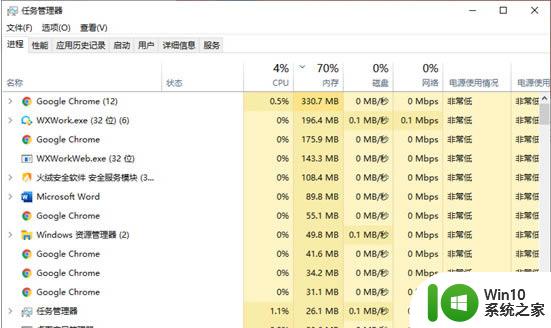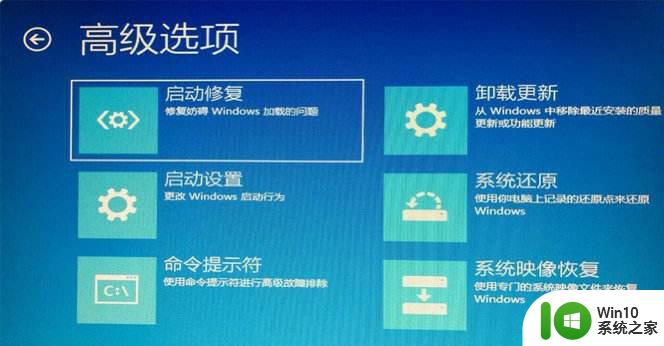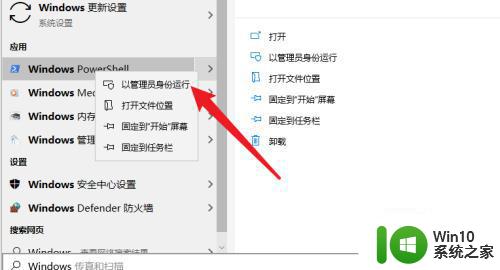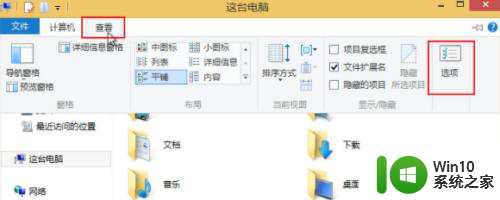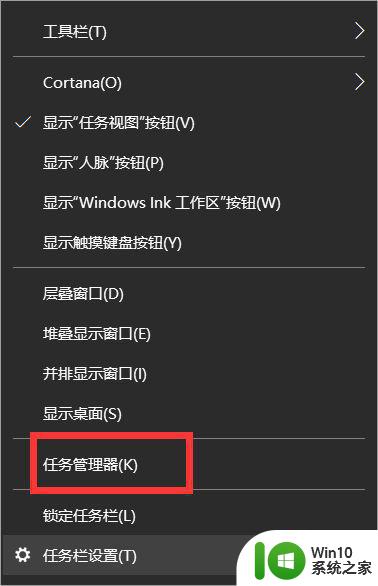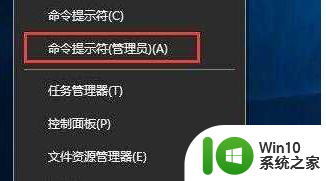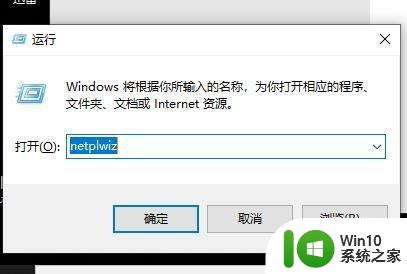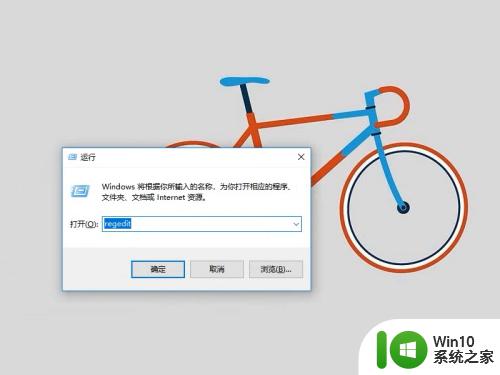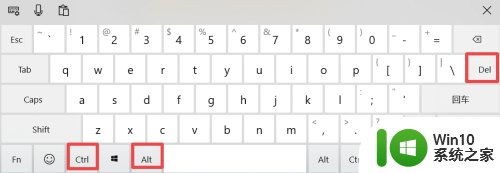win10系统dotnetfx35setup点开没反应了处理方法 Win10系统dotnetfx35setup点开没反应怎么办
更新时间:2025-02-15 14:57:55作者:xiaoliu
在使用Win10系统安装dotnetfx35setup时,有时候会遇到点开却没有任何反应的情况,这种问题可能是由于系统设置、网络连接或软件冲突等原因引起的。针对这种情况,我们可以尝试通过一些方法来解决,比如检查系统设置、修复网络连接、关闭可能导致冲突的软件等。只要按照正确的步骤操作,很快就能解决这个问题,顺利安装所需的软件。
具体方法:
1、按“win”+“R”打开运行,输入“cmd”,然后点击“确定”;
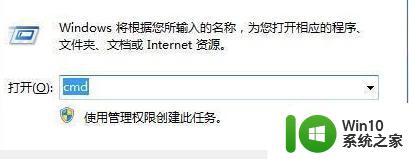
2、在命令指示符中输入“appwiz.cpl”,然后按下回车键;
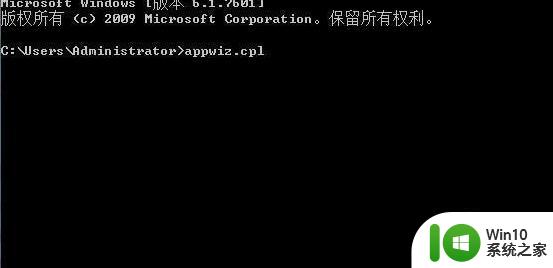
3、点击“打开或关闭windows功能”;
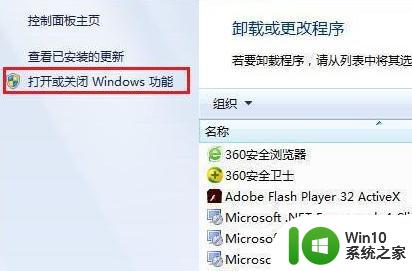
4、点击勾选“Microsoft .net framework 3.5”,然后点击确定即可。
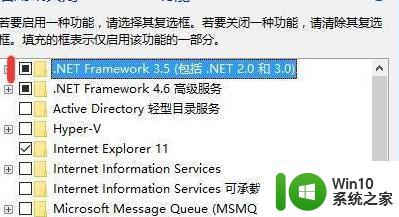
以上就是win10系统dotnetfx35setup点开没反应了处理方法的全部内容,有需要的用户就可以根据小编的步骤进行操作了,希望能够对大家有所帮助。